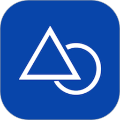win7时间显示上午下午的方法:
1、打开“开始” → “控制面板”。
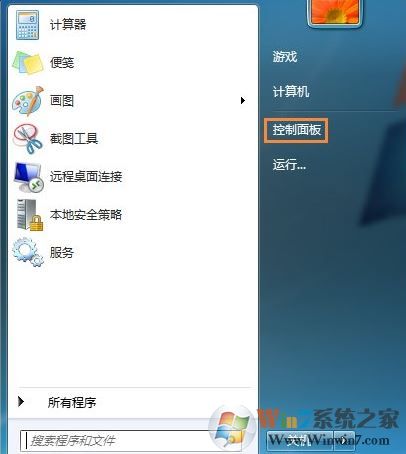
win7时间显示上午下午的方法图一
2、在“控制面板”窗口,设置查看方式为“类别”,之后点击“时钟、语言和区域”。
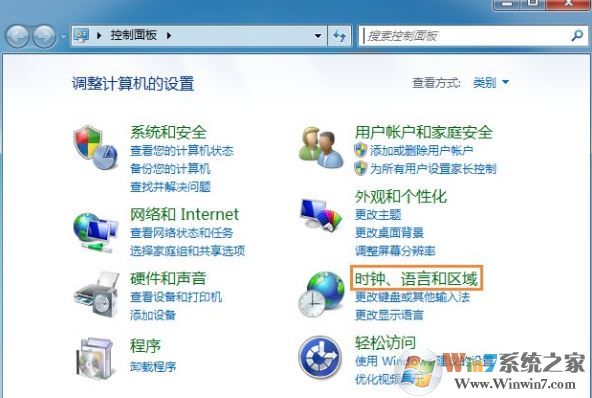
win7时间显示上午下午的方法图二
3、在打开的“时钟、语言和区域”窗口中,我们选择“更改日期、时间或数字格式”。
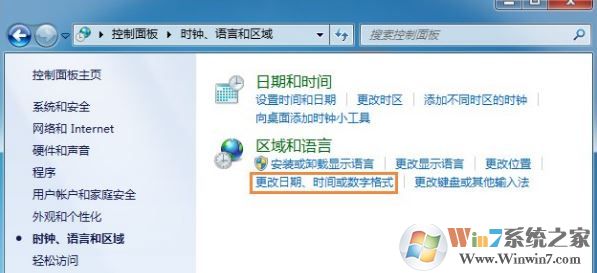
win7时间显示上午下午的方法图三
4、在弹出的“区域和语言”对话框中,我们在“日期和时间格式”区域中单击“长时间”右侧的下拉按钮,选择“tt hh:mm:ss”选项,然后单击“确定”。
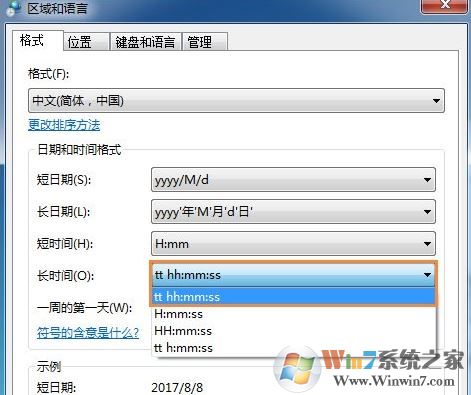
win7时间显示上午下午的方法图四
5、以下是显示效果。

上午下午效果图
总结:以上就是win7时间显示上午下午的方法了,只要将默认的24小时制改成12小时制,系统就会自动显示上午下午,方法很简单大家都可以学会。希望对大家有帮助